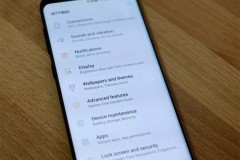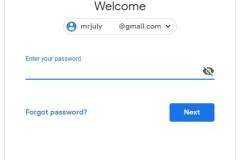Cách hack dung lượng iCloud mà tín đồ iOS nên biết
Sự ít ỏi này sẽ khiến một thời gian sau bạn không tải App, chụp ảnh, hay thậm chí chụp xong phải xoá ngay (xoá không lưu thùng rác). Và iPhone sẽ cứ thông báo mãi về Dung lượng iCloud, sẽ gây phiền toái cho chúng ta.
Tuy cơ bản nhưng đối với các bạn nữ sử dụng iPhone không phải ai cũng có thể biết cách khắc phục. Thì trong bài này mình chủ yếu hướng dẫn các bạn nữ nên làm thế nào để phải “chữa cháy” vấn đề về dung lượng iCloud.
Cách 1: Xoá các bản Backup
Bạn vào trong Setting – Chọn iCloud – Manage Storage (Quản lí dung lượng) – Backup
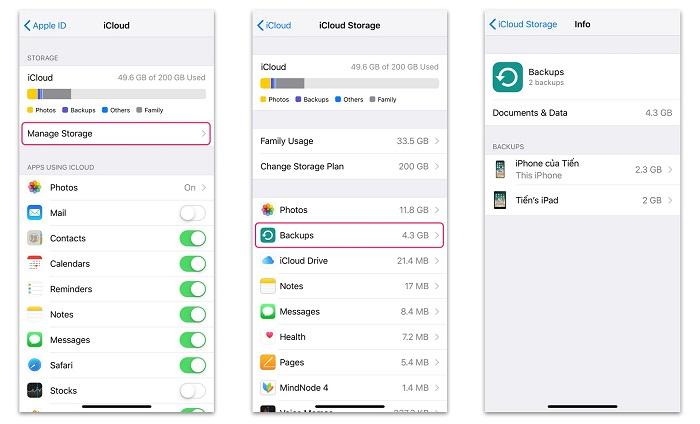
Xoá các bản Backup
Trong phần Backup sẽ hiển thị các bản Backup trên các thiết bị của bạn dùng chung một iCloud từ trước đến nay, bạn nên xoá những Backup trên thiết bị không cần thiết hoặc đã bỏ đi
Lưu ý: Không xoá Backup nào có chữ This iPhone – đó chính là dữ liệu của iPhone bạn đang sử dụng
Cách 2: Sử dụng ứng dụng lữu trữ hình ảnh khác (Gợi ý: Google Photos)
Google Photos là nơi tuyệt vời để các bạn lưu trữ hình ảnh từ iPhone mà không phải liên quan đến dung lượng trên iCloud.
Trên Google Photos bạn có khoảng 15 GB miễn phí để lưu trữ hình ảnh
Ở trong iCloud – Chọn Photos – Gạt tắc phần iCloud Photos – Sau đó bạn có thể cắm iTunes trên máy tính, lấy hết hình ảnh từ iCloud bỏ vào một thư mục tạo mới – Sau khi đã chép ảnh xong bạn vào Photos.Google.com – Kéo thả thư mục đó vào – trên iPhone mở Google Photos – Chọn Settings- Chọn Back up & Sync vạ gạt nút mở.
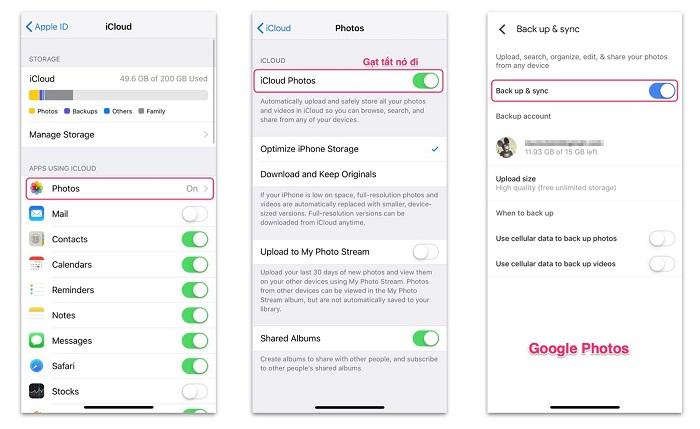
Sử dụng ứng dụng lữu trữ hình ảnh khác (Gợi ý: Google Photos)
Cách 3: Xin gia nhập vào iCloud Family Sharing của người thân đã trả phí mua gói Dung lượng iCloud
Nếu người yêu/anh/chị bạn cũng sử dụng iPhone và đã mua gói iCloud
Có những mức gói cước dung lượng theo tháng như:
- 50GB: 19.000 vnđ
- 200GB: 59.000 vnđ
- 2TB: 199.000 vnđ
Nếu như người chủ trong Family đã mua gói cước 200GB iCloud trở lên thì có thể chia sẻ dung lượng cho tất cả thành viên trong Family (Giới hạn chỉ 6 người)
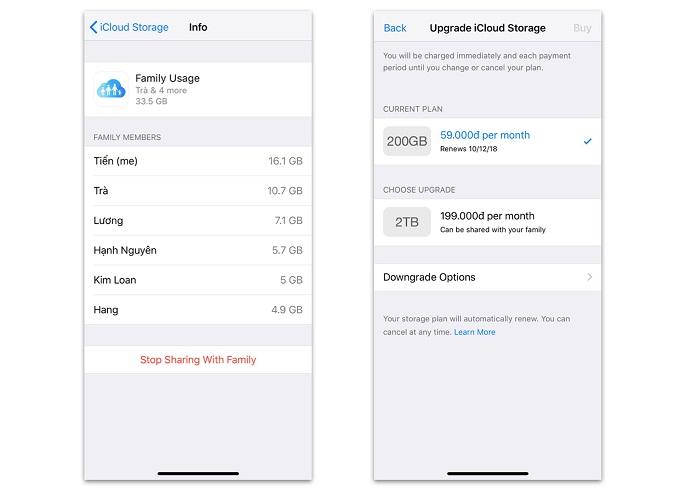
Xin gia nhập vào iCloud Family Sharing của người thân đã trả phí mua gói Dung lượng iCloud
iCloud Family Sharing: chia sẻ dung lượng iCloud với người thân & bạn bè, dữ liệu vẫn riêng tư
Không phải đăng nhập iCloud của bạn lên máy người khác, không phải chia sẻ password, không phải add thẻ tín dụng của bạn vào tài khoản của người khác…
Ví dụ ở đây mình đã tạo một Family, và mình chọn gói 200GB iCloud, lúc này iCloud cho phép mình chia sẻ dung lượng cho bạn gái mình hay những người thân xung quanh mà mình thêm vào Family Sharing.
Lưu ý: 200GB cho cả một Family sử dụng chung chứ không phải từng cá nhân được 200GB
Cách 4: Đành phải trả phí cho iCloud
Mình nghiêm túc về việc này, nếu như bạn không có Family Sharing thì bạn nên trả 19.000đ cho goi 50GB iCloud / tháng. 50GB là rất bổ ích để cá nhân bạn Backup dữ liệu từ iPhone thoải mái mà không phải bị làm phiền báo đầy.
Nhất là ở thời điểm ngày nay việc sử dụng thẻ ngân hàng thanh toán online đã quá rộng rãi và phổ biến, nên chỉ tốn 19.000đ theo mình là không phải quá căng thẳng đối với từng người.
TIN LIÊN QUAN
Nên mua dung lượng iCloud bao nhiêu và sử dụng thế nào cho hiệu quả?
Mặc định Apple cho có 5GB thôi, ít xỉn, nhưng những gói tăng dung lượng iCloud lại có mức giá rất hấp dẫn và rẻ hơn so với một số dịch vụ lưu trữ online khác.
Dùng Dropbox + Google Photos + iCloud để giải quyết những bài toán khác nhau
Đây chính xác là tình huống sử dụng của mình, và mình xin chia sẻ với anh em cách mà mình đang dùng iCloud, Dropbox và Google Photos song song để giải quyết các bài toán khác nhau ra sao.
Hướng dẫn cách backup toàn bộ dữ liệu của iPhone 6 bằng iTunes
iPhone 6 siêu phẩm của Apple được người người, nhà nhà dùng vì những thiết kế đẹp, sang trọng. Khi đã sở hữu chiếc iPhone 6 thì công việc đầu tiên bạn cần quan tâm là nên backup toàn bộ dữ liệu của iPhone 6 bằng iTunes vào máy tính để phòng tránh
Hệ thống iCloud bất ngờ gặp sự cố trên diện rộng
Sự cố này đã được Apple xác nhận trên trang System Status. Điều này sẽ khiến nhiều người dùng không thể đăng nhập và sử dụng các dịch vụ liên quan đến nền tảng đám mây của Apple. Ngoài Find My iPhone, iCloud Backup thì các công cụ khác như iCloud
Trái với tuyên bố, Apple có thể đọc được tin nhắn iMessage của người dùng
Apple đã khẳng định không đứng về phía cơ quan chính phủ để đặt các backdoor trong các thiết bị hãng sản xuất để theo dõi người dùng nhưng quyền riêng tư cá nhân vẫn không được đảm bảo.
Hướng dẫn chi tiết cách xuất ảnh từ Google Photos sang iCloud Photos
Bạn đang có nhu cầu sử dụng các thiết bị của Apple và muốn tìm cách xuất ảnh từ Google Photos sang iCloud Photos? Dưới đây là tất cả những gì bạn nên biết để chuẩn bị cho việc này. Cách 1: Chuyển ảnh từ Google Photos sang iCloud trên máy tính Bước
Hướng dẫn sao lưu dữ liệu trước khi cập nhật iOS 9 trên iPhone, iPad
Hướng dẫn sao lưu trước khi cập nhHiện nay, hệ điều hành iOS 9 đã chính thức phát hành tại Việt Nam. Trước khi quyết định “lên đời” iOS 9 cho iPhone hay iPad, việc sao lưu là điều vô cùng quan trọng và cần thiết, giúp bạn không đánh mất bất cứ dữ
THỦ THUẬT HAY
Hướng dẫn kiểm tra và khắc phục lỗi lấy nét tự động trên Galaxy S8
Thật không may là khi tính năng lấy nét tự động không còn tác dụng, chế độ lấy nét bằng tay cũng bị vô hiệu hóa.
[iOS/Android] PORTRA: Ứng dụng cung cấp các bộ lọc màu nghệ thuật, dễ sử dụng và đẹp hơn cả Prisma
Ứng dụng Prisma từng gây sốt cộng đồng mạng trên toàn thế giới trong năm 2016, nhờ sở hữu các bộ lọc ảnh đậm chất nghệ thuật cùng khả năng sử lý hình ảnh bằng AI. Tuy nhiên, nếu như bạn muốn trải nghiệm những bộ lọc
Cách khắc phục Samsung Galaxy S8 tự khởi động lại
Dù Galaxy S8 được cungc ấp nhiều tính năng hiện đại hơn, cải tiến hơn rất nhiều so với những dòng máy khác, tuy nhiên, thiết bị này đôi khi cũng gặp phải những trục trặc như tự khởi động lại.
Các cách đăng nhập Gmail trên máy tính
Ba cách truy cập tài khoản Gmail trên máy tính đang được sử dụng phổ biến nhất.
Cách dùng ứng dụng ghi chú Secure Notes - Note pad Android
Secure Notes - Note pad là ứng dụng ghi chú trên Android, có tính năng bảo vệ ghi chú bằng mật khẩu hoặc sử dụng hình vẽ do người thiết lập.
ĐÁNH GIÁ NHANH
Đánh giá Meizu M6s: Đánh dấu bước chuyển mình của Meizu sau 1 thời gian dài
Chắn chắn, Meizu cũng hiểu được điều này nên hãng đã tích hợp cho M6s những tính năng cực kì quan trọng để giúp cho trải nghiệm sử dụng màn hình 18:9 nói riêng và tổng thể máy nói chung rất ấn tượng so với hầu hết đối
Đánh giá Lenovo IdeaPad 100s - Giá rẻ nhiều tiện ích
Dù thuộc phân khúc dưới phổ thông với giá bán chưa tới 5 triệu đồng nhưng Lenovo IdeaPad 100 vẫn được trang bị nhiều tiện ích hỗ trợ tốt cho người dùng trong một thiết kế tổng thế khá gọn và đẹp.
Đánh giá chi tiết XPERIA XZ: Món quà Sony dành tặng fan
Thegioididong - Sony đã cố gắng hoàn thiện bản thân hơn trong mắt người tiêu dùng thông qua việc ra mắt chiếc flagship Xperia XZ trong năm nay. Thiết kế mới,...

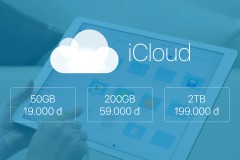
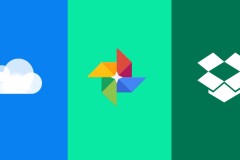


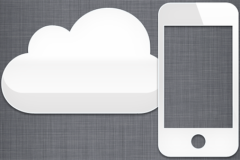




![[iOS/Android] PORTRA: Ứng dụng cung cấp các bộ lọc màu nghệ thuật, dễ sử dụng và đẹp hơn cả Prisma](http://cdn.trangcongnghe.vn/thumb/160x240/2017-10/ios-android-portra-ung-dung-cung-cap-cac-bo-loc-mau-nghe-thuat-de-su-dung-va-dep-hon-ca-prisma_1.jpg)